Excel表格提示Excel词典xllex.dll文件丢失或损坏的解决方法教程[多图]
教程之家
操作系统
电脑打开Excel表格时,提示Excel词典xllex.dll文件丢失或损坏,这是什么问题?最近有用户反映,当打开Excel表格文档的时候,就会提示Excel词典xllex.dll文件丢失或损坏的问题,并且无法打开Excel文档,下面就给大家分享具体解决方法。
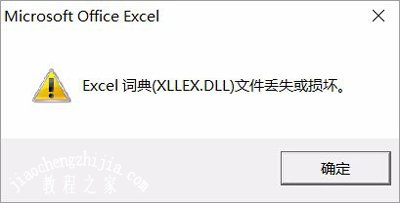
解决方法:
1、找到桌面Excel图标,右击,在菜单中选择属性;
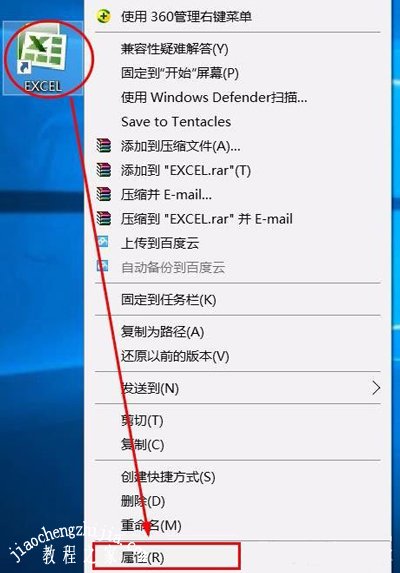
2、选择兼容模式那个栏目,勾选兼容模式,以管理员身份运行此程序,然后确定;
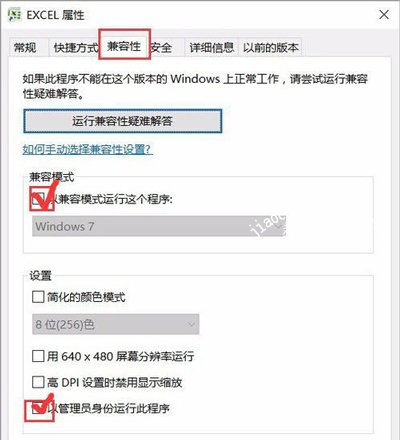
3、双击打开Excel软件,跳出对话框,点击是;
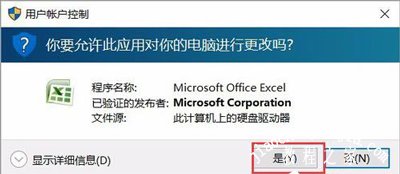
4、点击是;
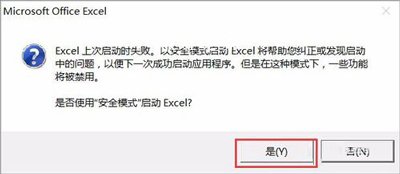
5、这样Excel就打开了,下次就不会出现这个问题了。
Excel表格相关教程推荐:
Excel表格输入数字后却变成#井号的解决方法
Win10系统怎么安装Excel工具箱 Excel工具箱安装失败解决方法
Excel表格打开文件提示内存或磁盘空间不足怎么解决
![笔记本安装win7系统步骤[多图]](https://img.jiaochengzhijia.com/uploadfile/2023/0330/20230330024507811.png@crop@160x90.png)
![如何给电脑重装系统win7[多图]](https://img.jiaochengzhijia.com/uploadfile/2023/0329/20230329223506146.png@crop@160x90.png)

![u盘安装win7系统教程图解[多图]](https://img.jiaochengzhijia.com/uploadfile/2023/0322/20230322061558376.png@crop@160x90.png)
![win7在线重装系统教程[多图]](https://img.jiaochengzhijia.com/uploadfile/2023/0322/20230322010628891.png@crop@160x90.png)
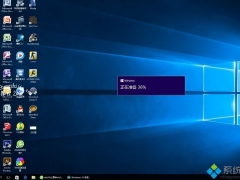
![win7nvidia控制面板打不开解决方法[多图]](https://img.jiaochengzhijia.com/uploadfile/2022/1020/20221020102136578.png@crop@240x180.png)
![微软不推出win11正式版是真的吗[多图]](https://img.jiaochengzhijia.com/uploadfile/2021/1224/20211224072927551.png@crop@240x180.png)
![win11任务管理器在哪打开的教程[多图]](https://img.jiaochengzhijia.com/uploadfile/2022/0407/20220407140715682.png@crop@240x180.png)